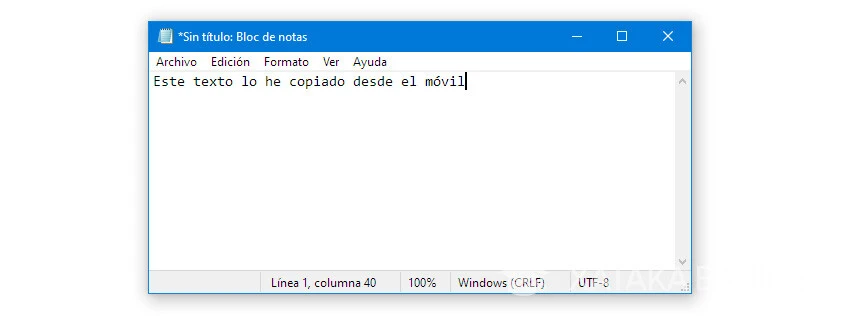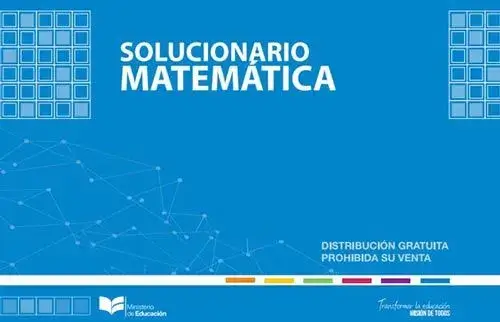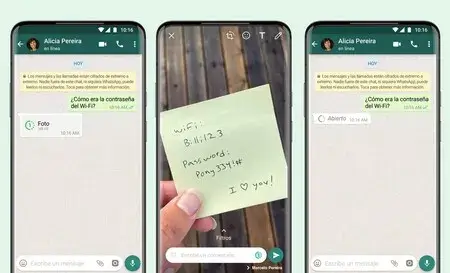
Cómo sincronizar el portapapeles de Windows 10 y Android con SwiftKey Beta
Sincronizar Windows. Cómo sincronizar el portapapeles de Windows 10 y Android con SwiftKey Beta. Hoy vamos a contarte cómo puedes sincronizar el portapapeles de Windows y el de Android usando la versión beta del teclado SwiftKey de Microsoft. De este modo, lo que copies en el móvil lo puedes pegar en el PC, y al revés. Si tienes alguna inquietud recuerda contactarnos a través de nuestras redes sociales, o regístrate y déjanos un comentario en esta página. También puedes participar en el WhatsApp. Si usas Telegram ingresa al siguiente enlace.
Microsoft está probando a sincronizar el portapapeles de Windows y el de Android, primero con la versión beta de su teclado SwiftKey, aunque sería de esperar que llegue más tarde a todos los usuarios. Lo mejor es que no es necesario tener ninguna versión para Insiders de Windows 10.
1. Configura Windows 10 o para Sincronizar Windows
Para poder sincronizar el portapapeles entre Windows y un móvil o tablet Android usando la beta de Swift Key, necesitas hacer una pequeña configuración tanto en el móvil como en el PC. En Windows, deberás abrir los ajustes y entrar en el apartado de Sistema. Puedes usar el atajo de teclado Windows + I para abrir la configuración de Windows rápidamente.
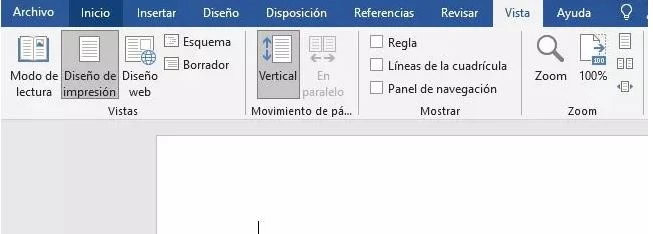
El apartado de Sistema abre por defecto la configuración de la pantalla, pero en el panel lateral de la izquierda verás que hay una buena cantidad de subcategorías. Haz clic en Portapapeles para entrar en los ajustes relacionados que debemos cambiar.
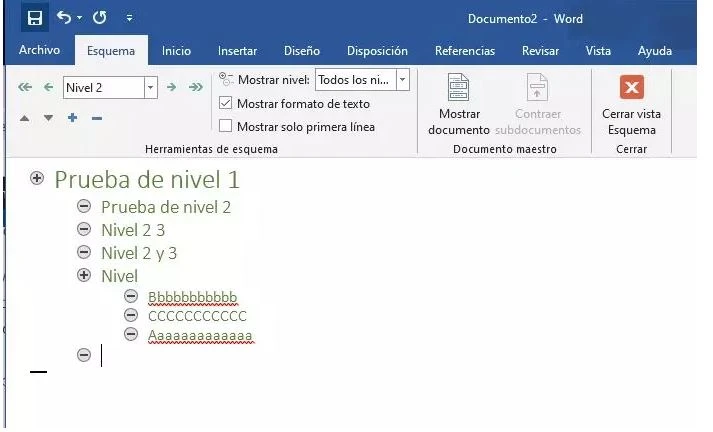
Encontrarás aquí dos opciones que generalmente estarán desactivadas y que tendrás que activar: Historial del Portapapeles y Sincronizar entre dispositivos. La más importante es la segunda, pues por el momento no parece que se sincronice todo el historial, sino solo el último elemento copiado.
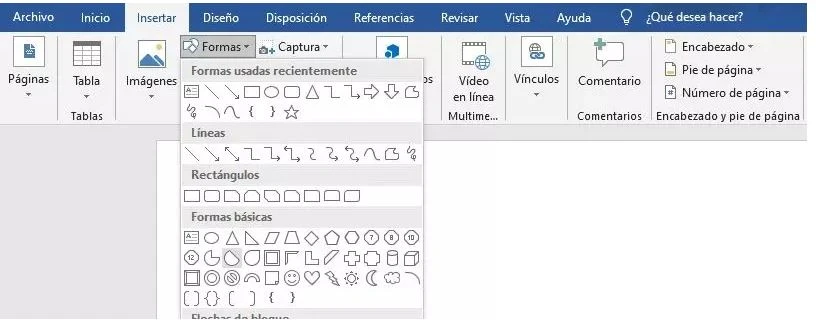
Llegados a este punto tu PC con Windows 10 ya está preparado para sincronizar el contenido de su portapapeles con otros dispositivos. Los siguientes pasos debes llevarlos a cabo en el móvil, donde deberás instalar SwiftKey Beta.
2. Configura SwifKey Beta y Sincroniza Windows
Como comentábamos antes, Microsoft ha empezado a probar la sincronización del portapapeles entre Windows y Android con la versión beta de SwiftKey. Puedes descargar esta versión beta desde Google Play: se instala por separado de la versión normal.
Un paso importante es que inicies sesión con tu cuenta de Microsoft, pues será el modo de enlazar los datos del portapapeles entre Windows y Android. Es decir, deberás iniciar sesión con la misma cuenta que usas en Windows.
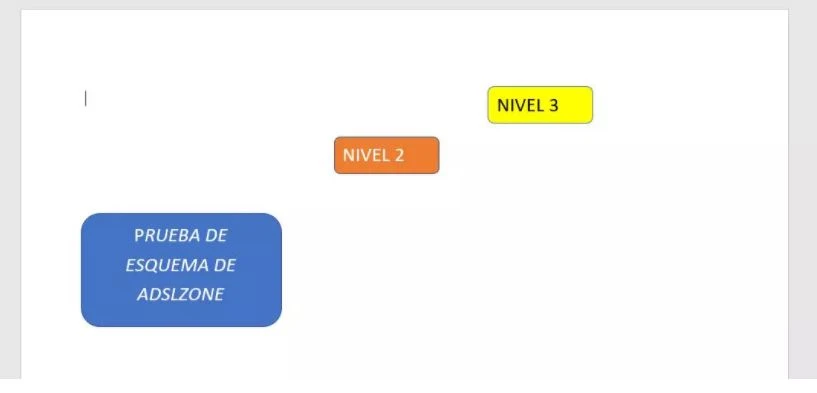
Ya con la cuenta iniciada, ve a los ajustes de SwiftKey. Un modo rápido de hacerlo es abrir SwiftKey Beta directamente desde el cajón de aplicaciones, pues se abre directamente el apartado de ajustes. En él, entra en Escritura enriquecida.
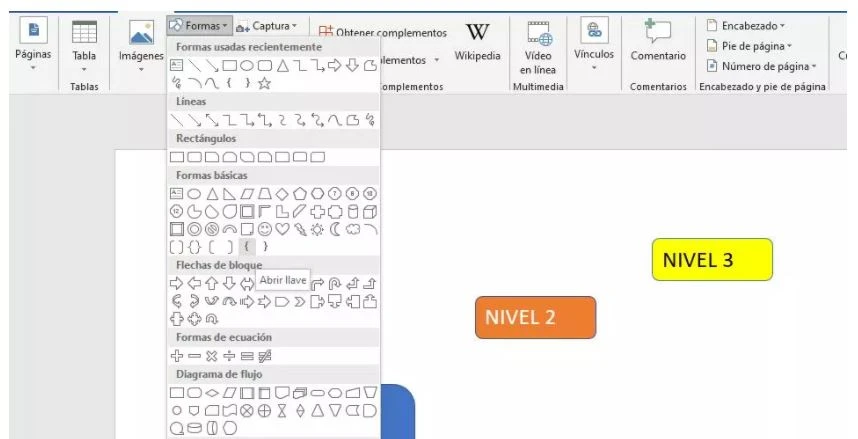
Este menú cuenta con únicamente dos elementos: escritura por voz y Portapapeles. Como es obvio, toca en Portapapeles, que es donde se incluyen todas las opciones relacionadas con la sincronización.
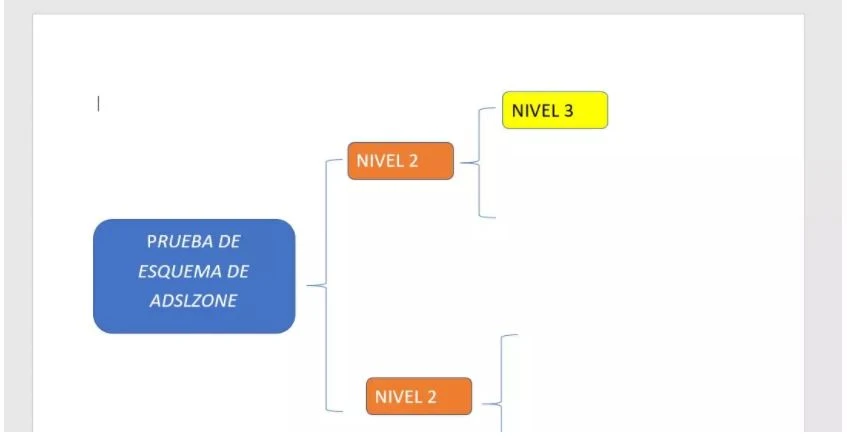
A continuación deberás activar la casilla Sincronizar el historial del portapapeles. Hay otras opciones relacionadas que te puede interesar consultar, aunque en lo que respecta a la sincronización, esto es lo único que necesitas activar.
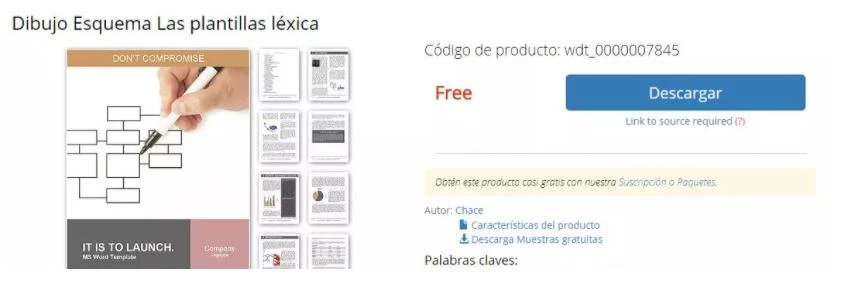
Hecho esto, tu móvil estará también listo para empezar a sincronizar el contenido del portapapeles entre Windows 10 y Android. En nuestras pruebas, el sistema ha sido un poco inestable en un principio, aunque al cabo de unos minutos se ha estabilizado.
3. Copia en un sitio, pega en el otro
La sincronización del portapapeles funciona de forma automática y transparente, de modo que no necesitas hacer nada más o distinto a lo que ya haces. Por ejemplo, si copias un texto en Windows, te aparecerá como sugerencia en SwiftKey para que lo pegues.
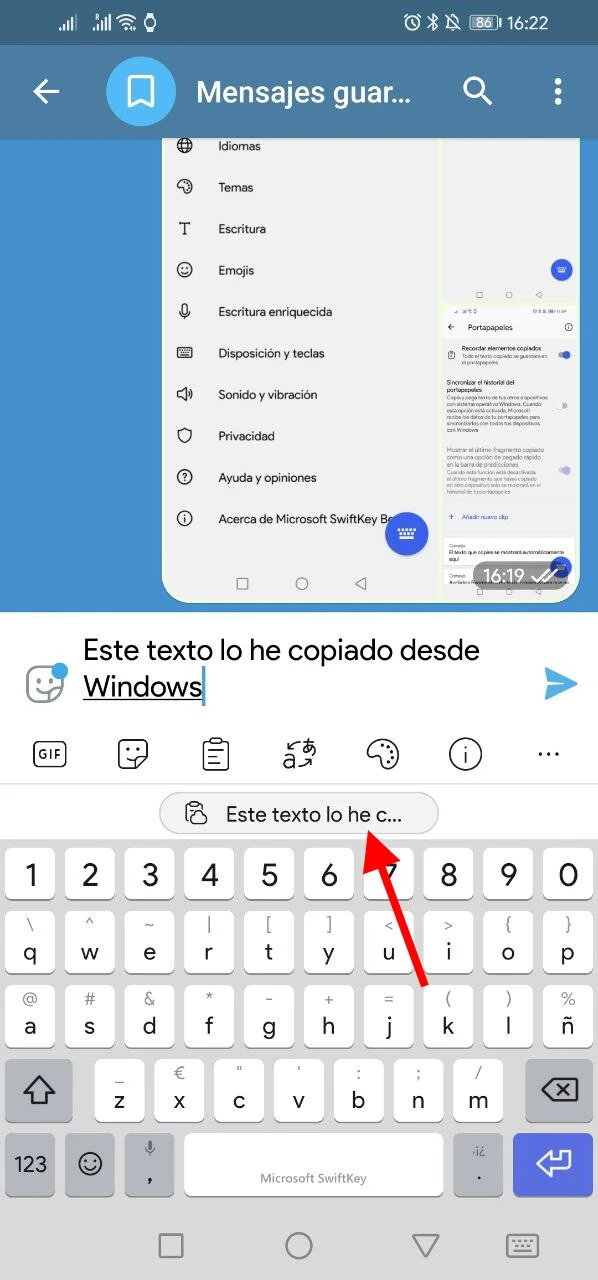
De igual modo, si copias un texto al portapapeles desde el móvil Android, lo podrás pegar en Windows 10 con el mismo atajo de Control + V de siempre. La sincronización tiene una pequeña demora de unos segundos, aunque es bastante rápida.